Jak wyeksportować i wysłać e-mailem czat WhatsApp w 2022 roku
Jeśli szukasz sposobu na eksportowanie i wysyłanie wiadomości e-mail na czat lub rozmowy WhatsApp, trafiłeś na właściwą stronę. W tym artykule wyjaśnimy, w jaki sposób możesz udostępniać swoją historię czatów WhatsApp za pośrednictwem poczty e-mail z plikami multimedialnymi lub bez nich dla grup, a także indywidualnego kontaktu/czatu. Jeśli wybierzesz „z plikami multimedialnymi”, wszystkie pliki multimedialne wymienione w rozmowie zostaną również dołączone do wiadomości e-mail. Użyjemy Eksportuj czat funkcja. Przejdźmy więc do metody.
Spis treści
- 1 Kiedy wysyłanie czatów w wiadomości e-mail jest pomocne?
- 2 Eksportuj i wysyłaj e-mailem czat WhatsApp z Androida (z wideo)
- 3 Eksportuj i wysyłaj e-mailem czat WhatsApp z iPhone’a (z wideo)
- 4 Whatsapp Eksportuj ponad 40,000 XNUMX wiadomości: Limit historii czatów
- 5 Najczęściej zadawane pytania
- 6 Wnioski
Kiedy wysyłanie czatów w wiadomości e-mail jest pomocne?
Może się przydać, gdy będziesz musiał udostępnij jakąkolwiek oficjalną rozmowę z twoimi uczelniami. Lub czat z kontaktem jest dla Ciebie ważny i po prostu chcesz zapisać tę rozmowę na zawsze. Możesz to zrobić, wysyłając tego e-maila do kogo chcesz, a nawet do siebie.
Ponieważ plik zostanie wysłany w formacie .txt, łatwo będzie wydrukuj rozmowę na wypadek, gdybyś ich potrzebował.
Może być również używany do tworzenia backup ze wszystkimi mediami na twoim komputerze. Wystarczy, że pobierzesz go z adresu e-mail, na który go wysłałeś.
Przeczytaj także: Jak nadawać wiadomość WhatsApp
Eksportuj i wysyłaj e-mailem czat WhatsApp z Androida (z wideo)
- Otwórz WhatsApp.
- Następnie otwórz rozmowę dla osoby lub czatu grupowego, do którego chcesz wysłać wiadomość e-mail. Teraz dotknij trzy kropki w prawym górnym rogu rozmowy.

- Następnie z menu wybierz Dowiedz się więcej. Następnie stamtąd wybierz Eksportuj czat jak pokazano na zrzucie ekranu poniżej.
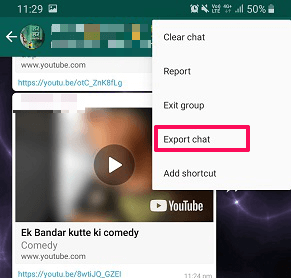
- Następnie pojawi się opcja, czy chcesz wysłać rozmowy BEZ NOŚNIKÓW or OBEJMUJ NOŚNIKI. Wybierz zgodnie z wymaganiami.
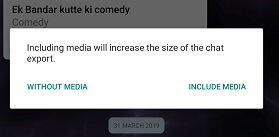
- Teraz zobaczysz opcję Wyślij czat za pomocą różnych opcji, tutaj wybierz Poczta e-mail lub Gmail. Możesz nawet udostępnić tę rozmowę WhatsApp innym kontaktom w samej WhatsApp. W tym celu wybierz nazwę kontaktu zamiast e-mail (tak samo w przypadku iOS).
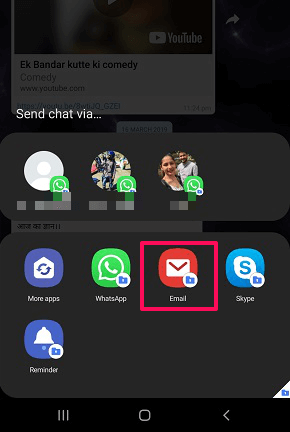
- Spowoduje to otwarcie wiadomości e-mail z twoimi czatami WhatsApp w załączonym pliku „txt” i innymi mediami, które możesz odpowiednio zobaczyć.
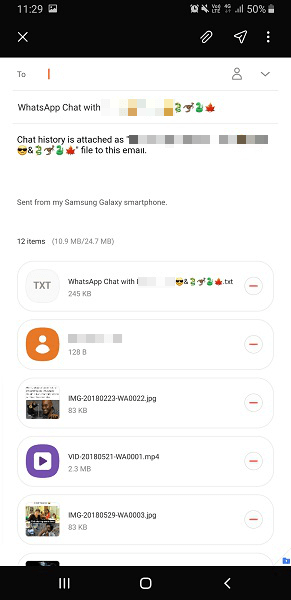
Wystarczy wpisać adres e-mail osoby, do której chcesz wysłać rozmowę i nacisnąć wysłać przycisk. Wysłanie wiadomości e-mail może zająć trochę czasu, w zależności od wybranego rozmiaru zawartości, tj. wiadomości i innych plików multimedialnych.
Polecamy: Domyślnie czaty są w formacie pliku ‘txt’. Zaleca się otwarcie tego pliku ‘txt’ w programie Microsoft Office Word, aby uzyskać lepsze wcięcia rozmów. Jeśli chcesz zapisać wszystkie rozmowy, zaleca się użycie Kopia zapasowa czatów WhatsApp cecha.
Możesz również obejrzeć nasz film:
PRZECZYTAJ TAKŻE: Znajdź całkowitą liczbę wiadomości dla każdego kontaktu w WhatsApp
Eksportuj i wysyłaj e-mailem czat WhatsApp z iPhone’a (z wideo)
- W WhatsApp otwórz czat, który chcesz wysłać e-mailem.
- Stuknij imię osoby u góry, aby otworzyć informacje kontaktowe tej osoby.
- W sekcji Informacje kontaktowe zobaczysz Eksportuj czat opcję, dotknij tego:
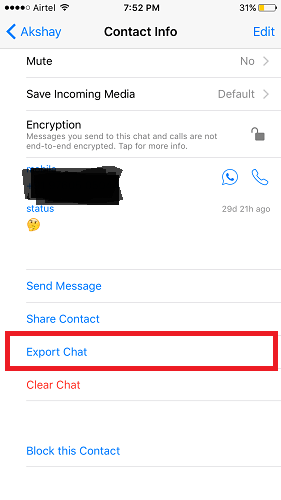
- Pojawi się wyskakujące okienko z wyborem, czy chcesz dołączyć pliki multimedialne, czy nie.
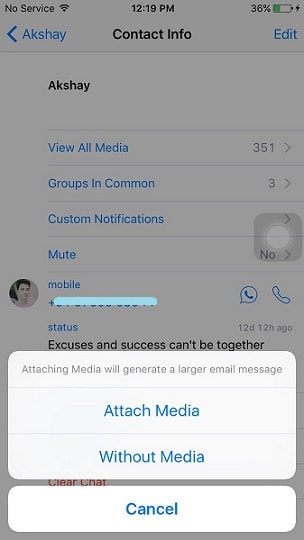
- Następnie zobaczysz różne opcje udostępniania, stąd wybierz gmail lub jakąkolwiek inną dostępną aplikację pocztową.

Uwaga: Musisz mieć wymaganą aplikację e-mail zainstalowany na urządzeniach z systemem iOS aby ta metoda działała prawidłowo. - Następnie możesz wpisać adres e-mail osoby, z którą chcesz wysłać rozmowę.
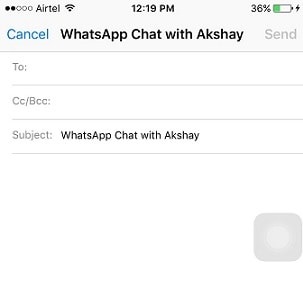
Możesz również śledzić nasz film z instrukcjami:
PRZECZYTAJ TAKŻE:
Whatsapp Eksportuj ponad 40,000 XNUMX wiadomości: Limit historii czatów
Tak, istnieje również ograniczenie dotyczące wysyłania czatów przez e-mail z WhatsApp. Ale to zależy od jednego czynnika, czyli tego, czy zdecydujesz się dołączyć media, czy nie. Żeby było jasne:
- Z mediami – Jeśli uwzględnisz media, to pozwoli Ci wysłać tylko 10,000 XNUMX poprzednich wiadomości z rozmów. A w przypadku, gdy liczba plików multimedialnych jest większa niż liczba wiadomości, może być znacznie mniejsza. Czaty i multimedia zostaną następnie pobrane w pliku zip.
- Bez mediów – Bez mediów możesz wysłać do 40,000 XNUMX wiadomości z wybranej rozmowy.
Możesz ominąć limit, korzystając z aplikacji innej firmy, takiej jak iTransor or MobileTrans. Jedna z tych aplikacji umożliwia tworzenie kopii zapasowych czatu i rozmów WhatsApp na komputerze.
Jeśli uważasz, że WhatsApp jest przydatny, będziesz cieszyć się tymi poradnikami WhatsApp:
- Wysyłaj obrazy bez kompresji na WhatsApp
- Zatrzymaj WhatsApp przed zapisywaniem zdjęć w galerii / rolce z aparatu
- Sposoby eksportowania kontaktów WhatsApp
- Jak wyłączyć kopię zapasową WhatsApp
Najczęściej zadawane pytania
Czy można eksportować wiadomości WhatsApp?
Możliwe jest eksportowanie wiadomości WhatsApp. Aby to zrobić, otwórz czat, który chcesz wysłać e-mailem, dotknij menu Kebab na górze. Następnie dotknij Więcej > Eksportuj czat.
Czy eksport czatu WhatsApp powiadamia drugą osobę?
Eksportowanie czatu WhatsApp nie powiadamia drugiej osoby. Oznacza to, że robisz to anonimowo, bez wiedzy drugiej osoby.
Gdzie idzie czat eksportowy WhatsApp?
Podczas eksportowania czatu WhatApps WhatApps oferuje udostępnienie pliku innym aplikacjom. Czat eksportowy WhatsApp nie jest przechowywany na Twoim urządzeniu.
Jak mogę wyeksportować wiadomości WhatsApp więcej niż 40000?
Możesz wyeksportować wiadomości WhatsApp ponad 40000 za pomocą aplikacji do tworzenia kopii zapasowych, takiej jak iTransor. Podłącz Androida lub iPhone’a do komputera za pomocą kabla USB, dotknij opcji Kopia zapasowa WhatsApp i postępuj zgodnie z instrukcjami.
Wnioski
Były to więc proste metody eksportowania czatów i rozmów WhatsApp, a następnie wysyłania ich pocztą e-mail na Androida i iPhone’a. Pozwalają wyeksportować historię czatów i wysłać ją e-mailem lub udostępnić w innych aplikacjach. Mam nadzieję, że jesteś w stanie to łatwo zrobić, a jeśli napotkasz jakiekolwiek problemy, daj nam znać w komentarzach.
Derniers articles